


win7系统一般情况下都是开启自动更新的,一些小伙伴觉得自己的电脑没有必要老是更新,就想要将iwn7系统自动更新关闭,但是不知道应该怎么关闭,其实方法很简单,针对这个问题小编今天给大家分享一下win7系统关闭自动更新的方法。
第一种方法:通过设置关闭win7更新
第一步:首先鼠标右键win7系统桌面的“我的电脑”图标,打开“属性”界面。
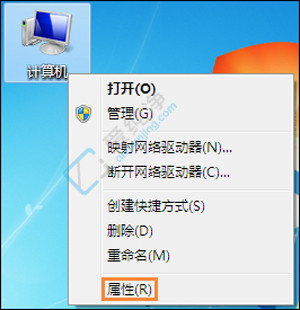
第二步:在弹出的系统界面中,点击窗口左下角的“windows update”选项。
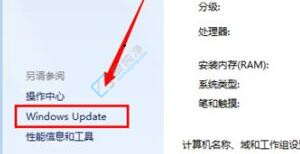
第三步:在打开的更新设置窗口中,再点击左上角的“更改设置”选项。
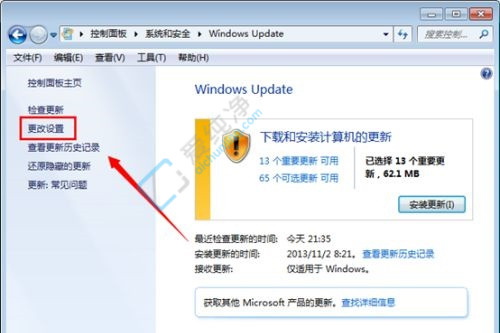
第四步:在更改设置界面中将重要更新设置为“从不检查更新”即可关闭win7的自动更新功能。
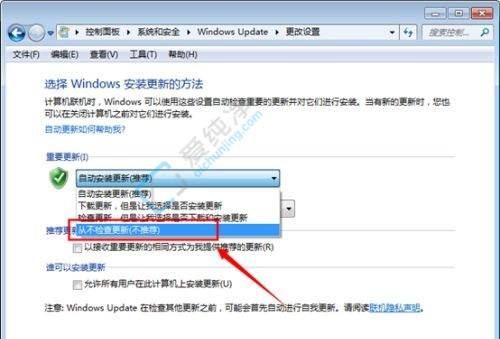
第二种方法:关闭win7更新服务
第一步:首先按下键盘快捷键:“win+r”,打开运行输入服务命令:“services.mcs”。
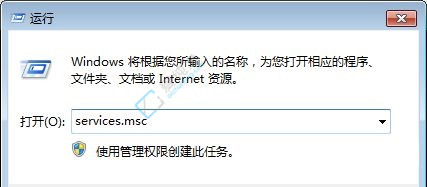
第二步:在打开的win7服务列表中,找到“windows update”服务项,鼠标右键选择“停止”即可,再关闭该更新服务的自动运行设置为停止。
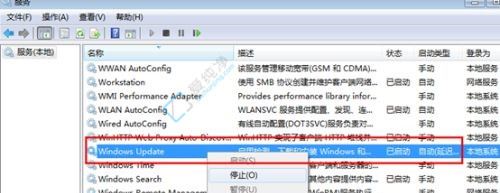
win7系统关闭自动更新的方法就给大家介绍到这里了,大家可以根据以上步骤关闭,更多精彩资讯,尽在爱纯净。
| 留言与评论(共有 条评论) |